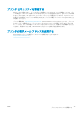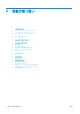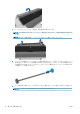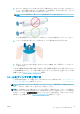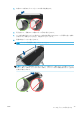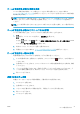HP DesignJet Z2600 Z5600 PostScript Printer-User's Guide
ロールに用紙がある場合の簡単な手順
ロールに用紙がある場合は、ロール紙をカットできない場合を除き (カットできない場合は
41 ページの手動での取り外し手順を参照してください)、ロール カバーを開くだけでロール紙が自動
的に取り外されます。
注記:この方法でロール紙を取り外すと、ロール紙の上にバーコードが印刷されないため、次回取り
付けたときにプリンタがロール紙の長さを認識しません。48 ページの用紙情報の印刷を参照して
ください。
注記:カット紙が取り付けられているときにロール紙 1 のカバーを開いた場合、カット紙も取り外さ
れます。
ロールに用紙がある場合のフロントパネルの手順
ロールに用紙があるときは、フロントパネルから用紙を取り外すことができます。
1.
を押し、ロール アイコンを押して、[取り外し] を押します。
または、 を押し、次に を押して、[用紙] - [用紙の取り外し] - [ロール 1 の取り外し] (Z5600
のみ) または [ロール 2 の取り外し] を選択します。
2. 場合によっては、ロール カバーを開く必要があります。
3. 用紙をカットできない場合は、41 ページの手動での取り外し手順を参照してください。
ロールに用紙がない場合の手順
用紙の最後が芯からすでに外れている場合は、以下の手順に従ってください。
1.
すでに用紙の取り外しを開始している場合は、フロントパネルの を押して、その手順をキャ
ンセルします。
2. 左側の青いレバーを上げます。フロントパネルにレバーに関する警告が表示された場合は、無視
してください。
3. プリンタから用紙を引き出します。用紙に手が届くどこからでも引き出すことができます。プ
リンタの背面をお勧めします。場合によっては、ロール カバーを開く必要があります。
4. 青いレバーを下げます。
手動での取り外し手順
自動カッターでカットできない用紙の種類は、手動で取り外す必要があります。
1. ロール カバーを開きます。
2. 左側の青いレバーを上げます。
3. スピンドルを手動で回して用紙を巻き戻し、用紙をプリンタから取り除きます。
4. 青いレバーを下げます。
5. ロール カバーを閉じます。
JAWW
ロール紙を取り外す
41